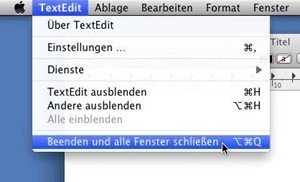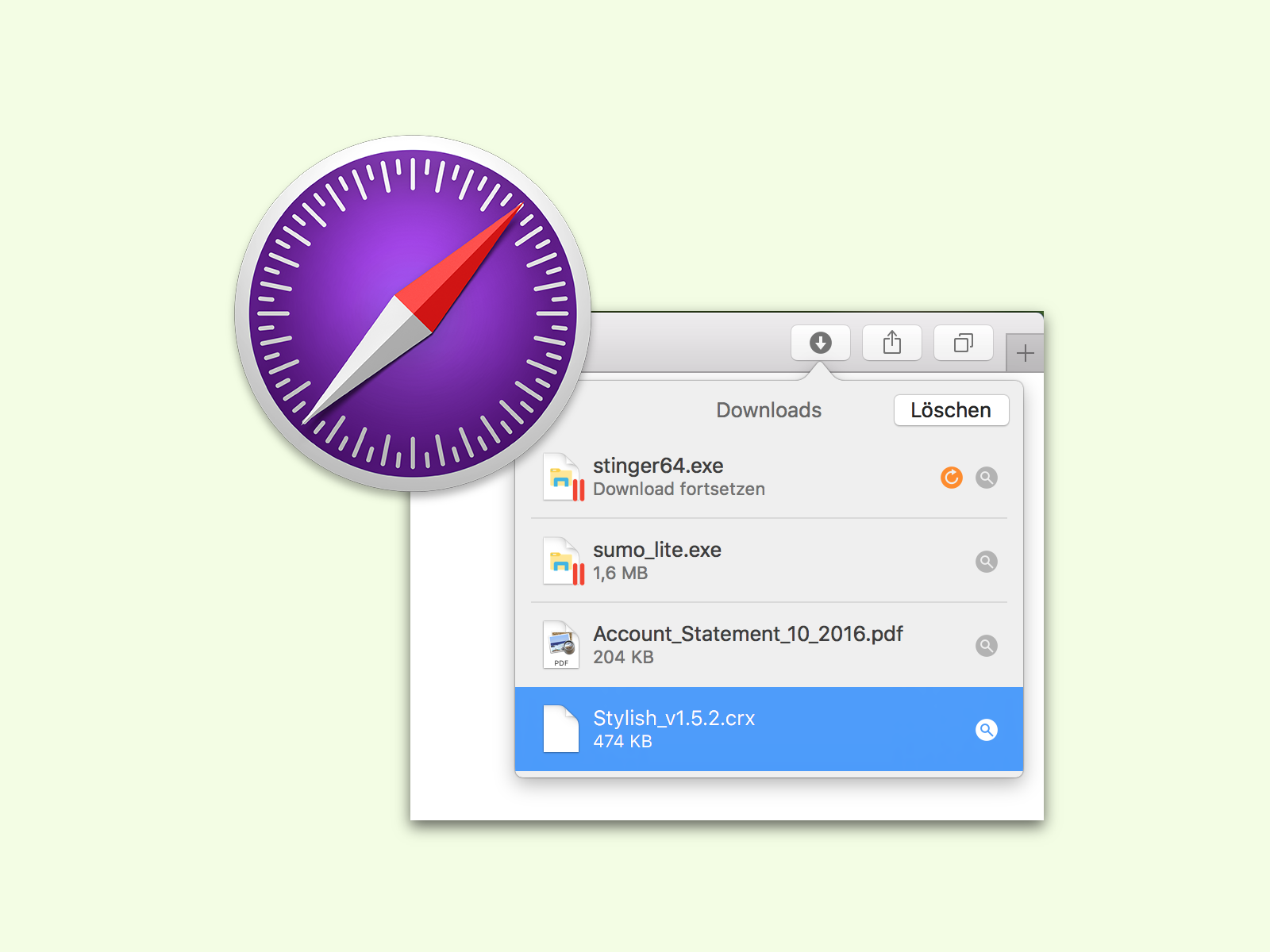
Downloads in Safari fortsetzen oder neu starten
Wird im Safari-Browser eine Datei heruntergeladen, erscheint sie oben rechts hinter dem Download-Symbol. Doch nicht alle Downloads laufen einwandfrei durch. Wenn eine Datei beim Herunterladen anhält, kann man den Download entweder fortsetzen oder neu starten.